- Autor Jason Gerald [email protected].
- Public 2023-12-16 11:37.
- Naposledy zmenené 2025-01-23 12:44.
Apple TV je krásne zariadenie so svetlom na prednej strane, viacerými portami na zadnej strane a veľkým chladom vo vnútri. Jedna vec, ktorú v balení nenájdete, je vypínač. Ako to teda vypnete? Tento článok vám ukáže dve odpovede na túto otázku a obe je možné vykonať v priebehu niekoľkých sekúnd. Pokračuj v čítaní!
Krok

Krok 1. Prejdite do hlavnej ponuky
Kliknite na tlačidlo Menu na diaľkovom ovládači, kým sa na televízore nezobrazí hlavná ponuka.
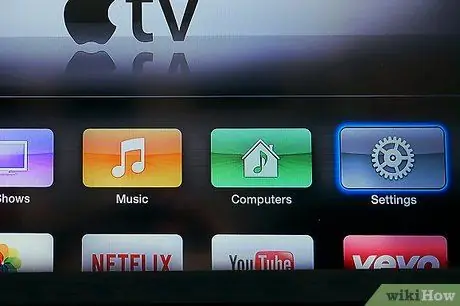
Krok 2. Vyhľadajte ikonu Nastavenia
Je to sivá ikona v tvare ozubeného kolieska. Kliknutím na túto ikonu otvoríte obrazovku Nastavenia.
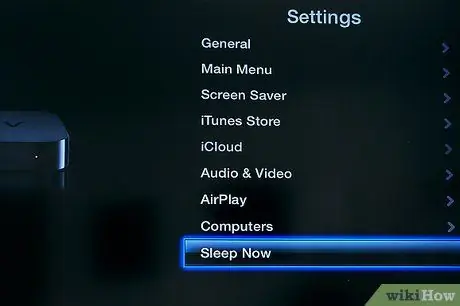
Krok 3. Prepnite Apple TV do režimu spánku
Na obrazovke Nastavenia sa posuňte nadol na poslednú položku ponuky „Spať teraz“. Kliknite na túto možnosť a Apple TV bude v pohotovostnom režime. Aby sa to potvrdilo, svetlo na prednej strane Apple TV zhasne a na televízore nebudete dostávať signál.

Krok 4. Zapnite televízor
Keď sa chystáte zapnúť Apple TV, zapnite televízor kliknutím na ľubovoľné tlačidlo na diaľkovom ovládači Apple Remote.
Tipy
- Môžete nastaviť, aby sa Apple TV po určitom čase automaticky prepla do režimu spánku. Na obrazovke Nastavenia kliknite na prvú možnosť ponuky „Všeobecné“, posuňte sa nadol na položku „Spať po“a potom kliknutím na vyhľadajte zoznam dostupných časov spánku.
- Ak idete na chvíľu preč a nechcete, aby vaša Apple TV v pohotovostnom režime nasala čo i len trochu energie, jednoducho odpojte napájací kábel zo zadnej časti televízora (alebo zo steny).






